Samsung AllShare – ako prenášať súbory, filmy a hudbu vzduchom?
Samsung AllShare možno nie je taký populárny alebo technicky vyspelý ako AirPlay od Apple, no je široko používaný na bezdrôtové zdieľanie multimediálneho obsahu medzi zariadeniami hrdo nesúcimi logo slávneho juhokórejského giganta.
Čo to je?
Pomocou tejto funkcie si môžete na veľkej televíznej obrazovke jednoducho prezerať videá alebo fotografie, ktoré boli nasnímané len pred pár minútami palubnou kamerou vášho smartfónu, ako aj počúvať svoje obľúbené hudobné skladby. A to si od vás bude vyžadovať veľmi málo úsilia: len pár kliknutí na potrebné tlačidlá.
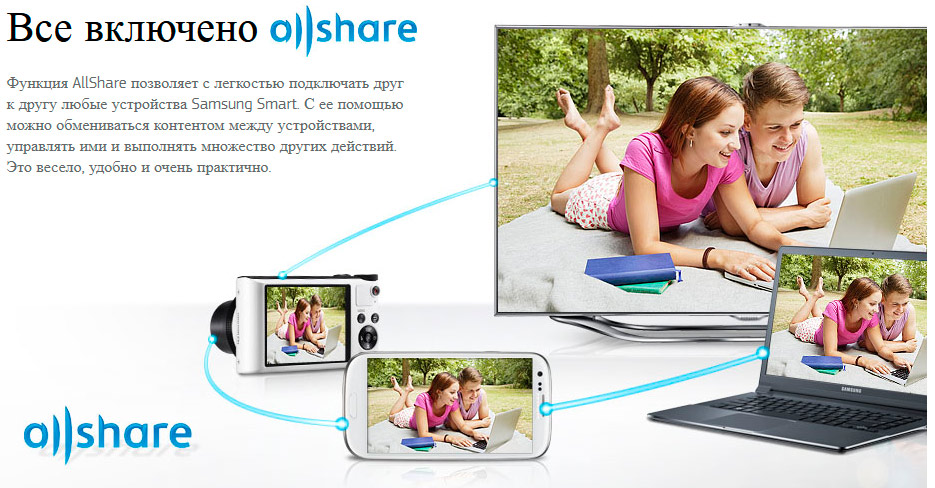
Táto funkcia vám potenciálne umožňuje vymieňať si súbory medzi stolnými počítačmi, telefónmi, televízormi a tabletmi, no najjednoduchšie je zabezpečiť komunikáciu medzi smartfónmi Galaxy (napríklad S II alebo S III) a značkovými Smart TV prijímačmi. Faktom je, že modul All Share je už zabudovaný v týchto zariadeniach, takže si medzi nimi môžete vymieňať mediálny obsah bez dodatočného nákupu hardvéru alebo inštalácie špeciálneho softvéru.
Ak patríte k tým šťastlivcom, nastavenie bezdrôtového pripojenia vám nezaberie dlho a budete si môcť užiť prezeranie rodinných fotografií alebo videí na obrovskej obrazovke vo vašej obývačke.
Pozrime sa na podrobné pokyny na nastavenie takejto výmeny.
1. Nastavte na svojom smartfóne
![]()
Nastavenie na Galaxy S3
V prvom rade sa uistite, že váš smartfón a SMART TV sú pripojené k spoločnej domácej Wi-Fi sieti a sú navzájom bezpečne synchronizované. V opačnom prípade medzi nimi nebudete môcť nadviazať komunikáciu a zabezpečiť bezproblémové vysielanie mediálneho obsahu.
- Vstupujeme do ponuky smartfónu. Postupne prejdite na karty Nastavenia, Ďalšie nastavenia, Zariadenia v okolí a aktivujte položku Zdieľanie súborov.
- Spúšťame vstavanú aplikáciu AllShare, ktorá by mala byť v zozname predinštalovaných programov. Ak je to vaša prvá aktivácia tejto funkcie, budete musieť prejsť registračným postupom, teda vytvoriť si vlastný účet. Ak ste už AllShare používali, potom na prihlásenie do systému budete musieť zadať svoju prezývku (e-mailovú adresu) a heslo do špeciálnych okien.
2. Nastavenie smart TV

AllShare Play na inteligentnom televízore
- Zapneme „inteligentný“ Samsung. Pomocou viacfarebného tlačidla umiestneného v strede diaľkového ovládača (možno tlačidlo s označením Smart Hub) aktivujeme proprietárnu službu Smart Hub, ktorá nám ponúka prístup k rôznym užitočným multimediálnym aplikáciám.
- Aktivujte aplikáciu AllShare Play. Pre prihlásenie stlačte červené tlačidlo s písmenom A na diaľkovom ovládači. V zobrazenom servisnom okne zadajte všetky potrebné údaje na prihlásenie do svojho účtu.
Ukážka technológie na SGS III
3. Nastavte výmenu multimediálneho obsahu medzi vašimi zariadeniami
Existujú dva spôsoby streamovania videí, fotografií a hudobných tém do rôznych zariadení.
Používanie Samsung SmartTV ako základného zariadenia
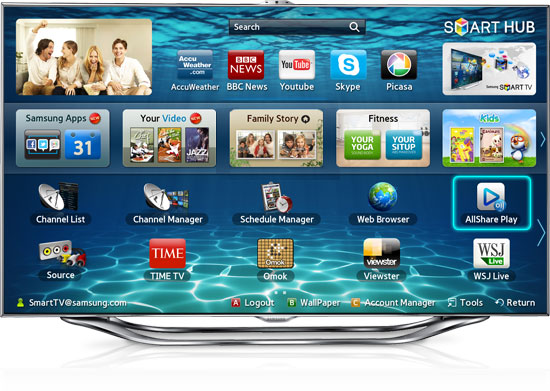
Používanie AllShare na TV
V takom prípade je možné smartfón odložiť a prezeranie a počúvanie mediálneho obsahu uloženého v jeho pamäti je možné vykonávať cez televízne rozhranie. Použitá technológia domácej lokálnej siete DLNA vám umožní prezerať a spravovať obsah pamäte smartfónu priamo z diaľkového ovládača.
Stačí si vybrať jednu z kategórií ponúkaných aplikáciou AllShare (obrázky, video alebo zvuk) a potom v zozname dostupných zariadení označiť svoj smartfón. Potom sa na televíznej obrazovke zobrazia všetky multimediálne súbory patriace do tejto kategórie.
Ak máte kvalitnú bezdrôtovú sieť, obsah sa do vášho televízora prenesie rýchlo a spoľahlivo. Na prezeranie obrázkov môžete použiť sekvenčné posúvanie alebo špeciálne funkcie (aktivované tlačidlom Nástroje) predinštalované v televízore (prezentácia, otáčanie, dodatočné efekty, priblíženie).
Počas prehrávania hudby sa na displeji zobrazuje obal albumu a samotná aplikácia umožňuje prehrávať postupne celý zoznam skladieb alebo len obľúbené témy. Svoju zvukovú knižnicu môžete spravovať pomocou rovnakého tlačidla Nástroje.
Používanie smartfónu ako základného zariadenia

Allshare na smartfóne Samsung
Toto je najbežnejšie používaný spôsob sledovania médií na veľkej obrazovke. Ak chcete dosiahnuť stabilný prenos dát, musíte sa najprv prihlásiť do svojho účtu na oboch zariadeniach a tiež medzi nimi zabezpečiť spoľahlivé Wi-Fi pripojenie.
Ak chcete preniesť multimediálny obsah, musíte na svojom smartfóne aktivovať konkrétny videoklip alebo zvukový klip, hudobnú tému alebo fotografiu, ktorú chcete odoslať do SMART TV. V pravom hornom rohu displeja sa objaví špeciálna ikona v podobe ikony monitora, ktorá bude signalizovať, že vami vybraný súbor je možné odoslať na externé zariadenie. Po kliknutí na ikonu sa spustí automatický prenos súboru.
Počas zobrazovania obsahu môžete svoj smartfón použiť ako diaľkový ovládač, ktorý spúšťa rýchle posúvanie videa, mení hlasitosť zvuku alebo veľkosť obrazu.
Stojí za zmienku, že aj keď ešte nemáte Samsung SmartTV, stále si môžete užívať bezdrôtový prenos dát zo smartfónu Galaxy do jednoduchšieho LCD prijímača. Ak to chcete urobiť, budete si musieť v obchode zakúpiť bezdrôtový adaptér AllShare Cast a pripojiť ho k televízoru.
Keď váš smartfón nadviaže spojenie s adaptérom, budete môcť sledovať obraz z obrazovky vášho mobilného gadgetu na veľkej televíznej obrazovke.
Podrobnejšie informácie o tejto technológii nájdete na oficiálnej stránke Samsungu.






